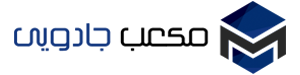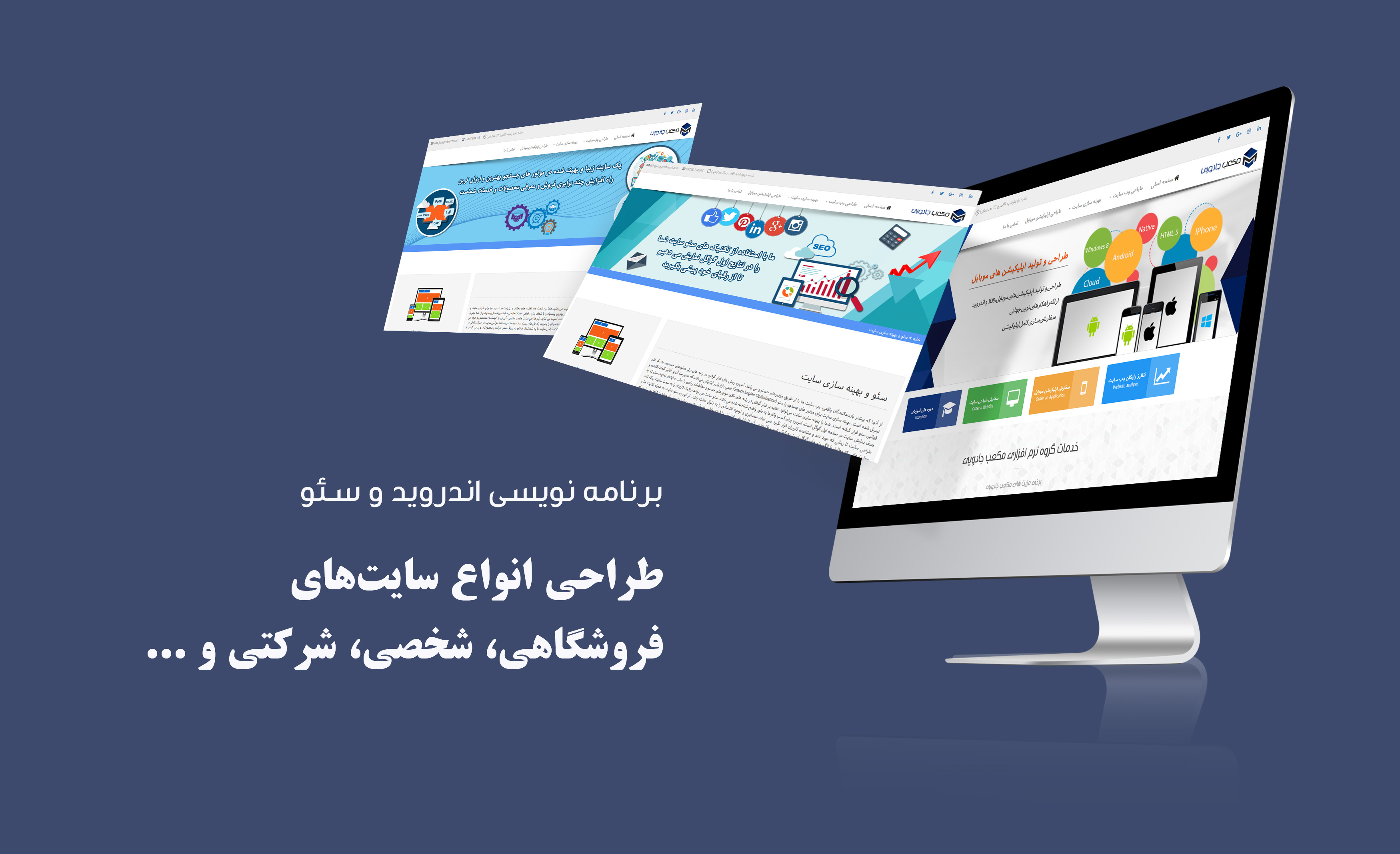سیستم اکسپرس اینتری کانادا یک برنامه مهاجرتی نیست، بلکه یک روش جدید برای اخذ پرونده های مهاجرتی است، به تعبیر دیگر به جای اینکه مثل سابق همه پرونده ها ابتدا بررسی شوند، دولت فدرال کانادا از میان پروندههای دریافت شده، متقاضیان مورد نظر خود را برای اقدام در برنامههای نیروی متخصص فدرال، فنیوحرفهای فدرال و تجربه کانادایی فدرال انتخاب میکند و به منبع اصلی تأمین نیروی ماهر کار خارجی در کانادا تبدیل شده است.

در واقع در این برنامه، سیستم ورود سریع به کانادا بر اساس معیارهایی چون مهارت زبان، سن، تحصیلات، تجربه کاری، میزان سرمایه و دارایی و… افراد متقاضی را امتیاز بندی مینماید و در نهایت برای متقاضیانی که دارای امتیاز بالایی با توجه به شرایط اولیه خود می باشند، (که به طور معمول افرادی با رنج سنی بین ۲۰ تا ۲۹ سال و یا دارای مدرک تحصیلی کارشناسی ارشد و بالاتر هستند)، به مرحله دوم امتیاز دهی راه پیدا میکنند و وراد Pool می شوند.
موارد امتیاز آور در سیستم اکسپرس اینتری:
- فاکتورهای انسانی و مهارتی
- فاکتورهای مرتبط با فرد همراه متقاضی اصلی
- فاکتورهای مرتبط با استان یا نامه پیشنهاد شغلی
داوطلبان واجد شرایط بعد از گذراندن مراحل ثبت نام و ثبت پروفایل در بانک اطلاعاتی به نام Pool توسطه موسسه آرتا اندیشه پویان سپنتا و کسب حداقل ۷۵ امتیاز از ۱۰۰ امتیاز میتوانند وارد مرحله بعدی(Pool of Candidates) یا مخزن رقابتی اکسپرس اینتری شوند و براساس سن، تحصیلات، میزان تجربه کاری و مهارت در دو زبان انگلیسی یا فرانسوی و عوامل دیگر، رتبه بندی جامع (CRS) دریافت کنند. کاندیداهای بالاترین رتبه برای اقامت دائم کانادا، (که در این سیستم رتبه بندی حداقل امتیاز جامع ۴۷۵ میباشد) در نهایت پس از قرعهکشی، دعوتنامه اخذ اقامت کانادا را دریافت خواهند کرد.
نکته قابل توجه اینکه: پروفایل شما فقط ۱۲ ماه می تواند در Pool بماند، و پس از گذشت این زمان باید دوباره ثبت نام کنید.
و همچنین همانطور که مطالعه کردید، اکسپرس اینتری کانادا یک فرآیند دو مرحله ای است. مرحلهی اول مربوط به متقاضی و مرحلهی دوم مربوط به دولت کانادا می باشد. در مرحلهی اول شما باید فرم مربوط به اکسپرس اینتری کانادا را پر و ارسال کنید و در مرحله ی دوم، در صورت واجد شرایط بودن، از طرف دولت کانادا دعوت نامه دریافت می کنید و بعد از اینکه دعوت نامه را دریافت کردید، ۹۰ روز وقت دارید که به صورت آنلاین درخواست خود را ثبت کنید. در غیر این صورت دعوت نامهی شما لغو می شود.
این سیستم جدید به منظور سرعت بخشیدن به بررسی پروندههای مهاجرتی معرفی شده و تا کنون چندین هزار نفر موفق شدهاند دعوتنامه برای اقدام نهایی برای داشتن اقامت دائم دریافت کنند. این دعوت نامه در واقع برای افرادی که از استخر متقاضیان انتخاب می شوند، ارسال می گردد.
از آنجا که این سیستم امتیازبندی یک سیستم ترکیبی است و اجزایی از آن بر روی سایر اجزا تأثیر دارد باید با دقت بیشتری به آن توجه کرد، از این رو مشاورین گروه آرتا اندیشه پویان سپنتا زیر نظر وکلای عضو انجمن مشاورین رسمی کانادا (ICCRC) با داشتن سالها سابقهی درخشان ارائهی خدمات مهاجرتی طبق آخرین تغییرات این سیستم از متقاضیان واجد شرایط استقبال نموده و آماده ارائه خدمات می باشند.
- ۰ نظر
- ۲۳ آذر ۹۸ ، ۱۸:۰۶